Einstellungen Systemverwaltung
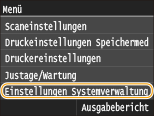 |
|
Zu allen Einstellungen zu den Systemverwaltungseinstellungen ist eine kurze Erläuterung angegeben. Die Standardeinstellungen sind mit einem Kreuz (
 ) markiert. ) markiert. |
 |
Sterne (*)Mit "*1" markierte Einstellungen stehen nur beim MF416dw zur Verfügung.
Mit "*2" markierte Einstellungen können nicht importiert oder exportiert werden.
Mit "*3" markierte Einstellungen haben je nach Ihrem Land oder Ihrer Region andere Standardwerte.
Mit "*4" markierte Einstellungen stehen nur beim MF419x / MF416dw zur Verfügung.
Mit "*5" markierte Einstellungen stehen nur beim MF419x / MF418x zur Verfügung.
|
Netzwerkeinstellungen
Siehe Netzwerkeinstellungen.
NFC aktivieren *1
Wählen Sie aus, ob Druckvorgänge zugelassen werden sollen, bei denen ein NFC-fähiges Mobilgerät an die NFC-Markierung auf dem Bedienfeld des Geräts gehalten wird.
|
Aus
Ein
 |
<Menü>  <Einstellungen Systemverwaltung>
<Einstellungen Systemverwaltung>  <NFC aktivieren>
<NFC aktivieren>  Wählen Sie <Aus> oder <Ein>
Wählen Sie <Aus> oder <Ein>  Starten Sie das Gerät neu
Starten Sie das Gerät neu
 <Einstellungen Systemverwaltung>
<Einstellungen Systemverwaltung>  <NFC aktivieren>
<NFC aktivieren>  Wählen Sie <Aus> oder <Ein>
Wählen Sie <Aus> oder <Ein>  Starten Sie das Gerät neu
Starten Sie das Gerät neuEinstellungen Informationen Systemmanager
Legen Sie die ID oder PIN fest, die ausschließlich für Administratoren mit Zugriff auf <Netzwerkeinstellungen> und <Einstellungen Systemverwaltung> gilt. ID ist <Systemmanager-ID> und PIN ist <Systemmanager-PIN>. Sie können auch den Namen eines Administrators speichern. Einstellen der Systemmanager-ID
Systemmanager-ID und PIN
Geben Sie eine maximal siebenstellige Zahl für die Systemmanager-ID und PIN ein.
|
Systemmanager-ID
Systemmanager-PIN
|
Name Systemmanager
Geben Sie bis zu 32 alphanumerische Zeichen für den Namen eines Administrators ein.
Einstellungen Geräteinformation
Geben Sie bis zu 32 alphanumerische Zeichen für den Namen und den Aufstellort des Geräts ein.
|
Gerätename
Ort
|
<Menü>  <Einstellungen Systemverwaltung>
<Einstellungen Systemverwaltung>  <Einstellungen Geräteinformation>
<Einstellungen Geräteinformation>  Wählen Sie <Gerätename> oder <Ort>
Wählen Sie <Gerätename> oder <Ort>  Geben Sie <Gerätename> oder <Ort> ein (Eingeben von Text)
Geben Sie <Gerätename> oder <Ort> ein (Eingeben von Text)  <Anwenden>
<Anwenden> 

 <Einstellungen Systemverwaltung>
<Einstellungen Systemverwaltung>  <Einstellungen Geräteinformation>
<Einstellungen Geräteinformation>  Wählen Sie <Gerätename> oder <Ort>
Wählen Sie <Gerätename> oder <Ort>  Geben Sie <Gerätename> oder <Ort> ein (Eingeben von Text)
Geben Sie <Gerätename> oder <Ort> ein (Eingeben von Text)  <Anwenden>
<Anwenden> 

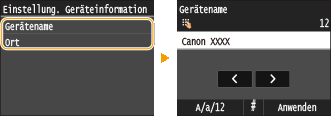
Verwaltung Abteilungs-ID Ein/Aus
Legen Sie fest, ob die Verwaltung per Abteilungs-IDs verwendet werden soll. Bei dieser Funktion werden IDs als Anwenderkonten zum Festlegen von Zugriffsrechten und zum Verwalten der Informationen über die Verwendung des Geräts verwendet. Einstellen der Verwaltung per Abteilungs-IDs
|
Aus
 Ein
|
<Menü>  <Einstellungen Systemverwaltung>
<Einstellungen Systemverwaltung>  <Verwaltung Abteilungs-ID Ein/Aus>
<Verwaltung Abteilungs-ID Ein/Aus>  Wählen Sie <Aus> oder <Ein>
Wählen Sie <Aus> oder <Ein> 

 <Einstellungen Systemverwaltung>
<Einstellungen Systemverwaltung>  <Verwaltung Abteilungs-ID Ein/Aus>
<Verwaltung Abteilungs-ID Ein/Aus>  Wählen Sie <Aus> oder <Ein>
Wählen Sie <Aus> oder <Ein> 

Sicherheitseinstellungen
Aktivieren oder deaktivieren Sie die Einstellungen für die verschlüsselte Kommunikation über TLS oder IPSec sowie die Einstellungen für die Paketfilterung mithilfe von IP- oder MAC-Adressen.
TLS verwenden *2
Legen Sie fest, ob die Kommunikation mit TLS-Verschlüsselung verwendet werden soll. Aktivieren der Kommunikation mit TLS-Verschlüsselung für Remote UI
|
Aus
 Ein
|
<Menü>  <Einstellungen Systemverwaltung>
<Einstellungen Systemverwaltung>  <Sicherheitseinstellungen>
<Sicherheitseinstellungen>  <TLS verwenden>
<TLS verwenden>  Wählen Sie <Aus> oder <Ein>
Wählen Sie <Aus> oder <Ein>  Starten Sie das Gerät neu
Starten Sie das Gerät neu
 <Einstellungen Systemverwaltung>
<Einstellungen Systemverwaltung>  <Sicherheitseinstellungen>
<Sicherheitseinstellungen>  <TLS verwenden>
<TLS verwenden>  Wählen Sie <Aus> oder <Ein>
Wählen Sie <Aus> oder <Ein>  Starten Sie das Gerät neu
Starten Sie das Gerät neuIPSec verwenden *2
Legen Sie fest, ob für die verschlüsselte Kommunikation ein VPN (Virtuelles Privates Netzwerk) über IPSec genutzt werden soll. Konfigurieren von IPSec-Einstellungen
|
Aus
 Ein
|
<Menü>  <Einstellungen Systemverwaltung>
<Einstellungen Systemverwaltung>  <Sicherheitseinstellungen>
<Sicherheitseinstellungen>  <IPSec verwenden>
<IPSec verwenden>  Wählen Sie <Aus> oder <Ein>
Wählen Sie <Aus> oder <Ein>  Starten Sie das Gerät neu
Starten Sie das Gerät neu
 <Einstellungen Systemverwaltung>
<Einstellungen Systemverwaltung>  <Sicherheitseinstellungen>
<Sicherheitseinstellungen>  <IPSec verwenden>
<IPSec verwenden>  Wählen Sie <Aus> oder <Ein>
Wählen Sie <Aus> oder <Ein>  Starten Sie das Gerät neu
Starten Sie das Gerät neuIPv4-Adressfilter
Aktivieren oder deaktivieren Sie Einstellungen für die Filterung von Paketen, die an Geräte mit bestimmten IPv4-Adressen gesendet bzw. von diesen empfangen werden. Angeben von IP-Adressen für Firewallregeln
|
Ausgangsfilter
Aus
 Ein
Eingangsfilter
Aus
 Ein
|
<Menü>  <Einstellungen Systemverwaltung>
<Einstellungen Systemverwaltung>  <Sicherheitseinstellungen>
<Sicherheitseinstellungen>  <IPv4-Adressfilter>
<IPv4-Adressfilter>  Wählen Sie <Ausgangsfilter> oder <Eingangsfilter>
Wählen Sie <Ausgangsfilter> oder <Eingangsfilter>  Wählen Sie <Aus> oder <Ein>
Wählen Sie <Aus> oder <Ein>  Starten Sie das Gerät neu
Starten Sie das Gerät neu
 <Einstellungen Systemverwaltung>
<Einstellungen Systemverwaltung>  <Sicherheitseinstellungen>
<Sicherheitseinstellungen>  <IPv4-Adressfilter>
<IPv4-Adressfilter>  Wählen Sie <Ausgangsfilter> oder <Eingangsfilter>
Wählen Sie <Ausgangsfilter> oder <Eingangsfilter>  Wählen Sie <Aus> oder <Ein>
Wählen Sie <Aus> oder <Ein>  Starten Sie das Gerät neu
Starten Sie das Gerät neuIPv6-Adressfilter
Aktivieren oder deaktivieren Sie Einstellungen für die Filterung von Paketen, die an Geräte mit bestimmten IPv6-Adressen gesendet bzw. von diesen empfangen werden. Angeben von IP-Adressen für Firewallregeln
|
Ausgangsfilter
Aus
 Ein
Eingangsfilter
Aus
 Ein
|
<Menü>  <Einstellungen Systemverwaltung>
<Einstellungen Systemverwaltung>  <Sicherheitseinstellungen>
<Sicherheitseinstellungen>  <IPv6-Adressfilter>
<IPv6-Adressfilter>  Wählen Sie <Ausgangsfilter> oder <Eingangsfilter>
Wählen Sie <Ausgangsfilter> oder <Eingangsfilter>  Wählen Sie <Aus> oder <Ein>
Wählen Sie <Aus> oder <Ein>  Starten Sie das Gerät neu
Starten Sie das Gerät neu
 <Einstellungen Systemverwaltung>
<Einstellungen Systemverwaltung>  <Sicherheitseinstellungen>
<Sicherheitseinstellungen>  <IPv6-Adressfilter>
<IPv6-Adressfilter>  Wählen Sie <Ausgangsfilter> oder <Eingangsfilter>
Wählen Sie <Ausgangsfilter> oder <Eingangsfilter>  Wählen Sie <Aus> oder <Ein>
Wählen Sie <Aus> oder <Ein>  Starten Sie das Gerät neu
Starten Sie das Gerät neuMAC-Adressfilter
Aktivieren oder deaktivieren Sie Einstellungen für die Filterung von Paketen, die an Geräte mit bestimmten MAC-Adressen gesendet bzw. von diesen empfangen werden. Angeben von MAC-Adressen für Firewallregeln
|
Ausgangsfilter
Aus
 Ein
Eingangsfilter
Aus
 Ein
|
<Menü>  <Einstellungen Systemverwaltung>
<Einstellungen Systemverwaltung>  <Sicherheitseinstellungen>
<Sicherheitseinstellungen>  <MAC-Adressfilter>
<MAC-Adressfilter>  Wählen Sie <Ausgangsfilter> oder <Eingangsfilter>
Wählen Sie <Ausgangsfilter> oder <Eingangsfilter>  Wählen Sie <Aus> oder <Ein>
Wählen Sie <Aus> oder <Ein>  Starten Sie das Gerät neu
Starten Sie das Gerät neu
 <Einstellungen Systemverwaltung>
<Einstellungen Systemverwaltung>  <Sicherheitseinstellungen>
<Sicherheitseinstellungen>  <MAC-Adressfilter>
<MAC-Adressfilter>  Wählen Sie <Ausgangsfilter> oder <Eingangsfilter>
Wählen Sie <Ausgangsfilter> oder <Eingangsfilter>  Wählen Sie <Aus> oder <Ein>
Wählen Sie <Aus> oder <Ein>  Starten Sie das Gerät neu
Starten Sie das Gerät neuLand/Region wählen *2 *3
Legen Sie das Land bzw. die Region fest, wo das Gerät verwendet wird. Die Standardeinstellung kann je nach der beim erstmaligen Einschalten gewählten Einstellung variieren.
|
<Menü>  <Einstellungen Systemverwaltung>
<Einstellungen Systemverwaltung>  <Land/Region wählen>
<Land/Region wählen>  Wählen Sie ein Land oder eine Region
Wählen Sie ein Land oder eine Region 

 <Einstellungen Systemverwaltung>
<Einstellungen Systemverwaltung>  <Land/Region wählen>
<Land/Region wählen>  Wählen Sie ein Land oder eine Region
Wählen Sie ein Land oder eine Region 

Einstellungen Remote UI *2
Konfigurieren Sie Einstellungen für die Verwendung von Remote UI. Mit Remote UI können Sie Geräteeinstellungen über einen Webbrowser konfigurieren.
Remote UI verwenden
Wählen Sie aus, ob Remote UI verwendet werden soll. Mit Remote UI können Sie Geräteeinstellungen über einen Webbrowser konfigurieren. Deaktivieren von Remote UI
|
Aus
Ein
 |
Sicherheitseinstellungen für den Zugriff auf Remote UI
Legen Sie fest, ob die Eingabe einer PIN für den Zugriff auf Remote UI erforderlich ist. Richten Sie eine PIN mit bis zu 7 Stellen ein. Alle Benutzer verwenden eine gemeinsame PIN. Festlegen einer PIN für Remote UI
|
Aus
 Ein
PIN für d. Zugr. auf Remote UI
|
<Menü>  <Einstellungen Systemverwaltung>
<Einstellungen Systemverwaltung>  <Einstellungen Remote UI>
<Einstellungen Remote UI>  <Sicherheitseinstellungen für den Zugriff auf Remote UI>
<Sicherheitseinstellungen für den Zugriff auf Remote UI>  <Ein>
<Ein>  PIN eingeben
PIN eingeben  <Anwenden>
<Anwenden>  PIN (Bestätigen)
PIN (Bestätigen)  <Anwenden>
<Anwenden> 
 <Einstellungen Systemverwaltung>
<Einstellungen Systemverwaltung>  <Einstellungen Remote UI>
<Einstellungen Remote UI>  <Sicherheitseinstellungen für den Zugriff auf Remote UI>
<Sicherheitseinstellungen für den Zugriff auf Remote UI>  <Ein>
<Ein>  PIN eingeben
PIN eingeben  <Anwenden>
<Anwenden>  PIN (Bestätigen)
PIN (Bestätigen)  <Anwenden>
<Anwenden> 
Auto Online für Remote-Scan
Beim Scannen über den Computer geben Sie hiermit an, ob das Gerät ohne Verwendung des Bedienfelds für Remote Scan automatisch online geschaltet wird (Standby-Modus für Scannen).
|
Aus
Ein
 |
<Menü>  <Einstellungen Systemverwaltung>
<Einstellungen Systemverwaltung>  <Auto Online für Remote-Scan>
<Auto Online für Remote-Scan>  Wählen Sie <Aus> oder <Ein>
Wählen Sie <Aus> oder <Ein> 

 <Einstellungen Systemverwaltung>
<Einstellungen Systemverwaltung>  <Auto Online für Remote-Scan>
<Auto Online für Remote-Scan>  Wählen Sie <Aus> oder <Ein>
Wählen Sie <Aus> oder <Ein> 

SE-Funktion beschränken
Konfigurieren Sie Einschränkungen für verschiedene Methoden zur Zuordnung von Empfängern beim Senden von E-Mails, I-Faxen usw.
PIN Adressbuch
Legen Sie eine PIN fest, die beim Hinzufügen neuer oder beim Bearbeiten vorhandener Adressbucheinträge eingegeben werden muss. Festlegen einer PIN für das Adressbuch
Neue Empfänger beschränken
Wählen Sie aus, ob nur die bereits im Adressbuch gespeicherten Faxnummern und E-Mail-/I-Faxadressen als Empfänger angegeben werden können. Einschränken der verfügbaren Empfänger
|
Aus
 Ein
|
Neusenden aus Log beschränken
Legen Sie fest, ob das Auswählen eines Empfängers aus den Sendeauftragslogs unterbunden werden soll. Deaktivieren der Verwendung von zuvor verwendeten Empfängern
|
Aus
 Ein
|
SE-Bestätigung kodierte Wahl
Legen Sie fest, ob die Details zu einer eingegebenen Nummer für die kodierte Wahl angezeigt werden sollen, wenn diese als Empfänger gewählt wird. Anzeigen von Empfängern im Adressbuch
|
Aus
 Ein
|
Auftragslog anzeigen
Legen Sie fest, ob die Kopier-, Druck-, Fax- und Scanlogs im Display des Geräts und im Kommunikationsverwaltungsbericht erscheinen sollen.
|
Aus
Ein
 |
<Menü>  <Einstellungen Systemverwaltung>
<Einstellungen Systemverwaltung>  <Auftragslog anzeigen>
<Auftragslog anzeigen>  Wählen Sie <Aus> oder <Ein>
Wählen Sie <Aus> oder <Ein>  Starten Sie das Gerät neu
Starten Sie das Gerät neu
 <Einstellungen Systemverwaltung>
<Einstellungen Systemverwaltung>  <Auftragslog anzeigen>
<Auftragslog anzeigen>  Wählen Sie <Aus> oder <Ein>
Wählen Sie <Aus> oder <Ein>  Starten Sie das Gerät neu
Starten Sie das Gerät neuAls USB-Gerät verwenden
Aktivieren oder deaktivieren Sie den USB-Anschluss, über den das Gerät an einen Computer angeschlossen werden kann. Einschränken der USB-Verbindung mit einem Computer
|
Aus
Ein
 |
Auf USB-Speicher speichern
Legen Sie fest, ob das Speichern gescannter Dokumente auf einem USB-Speichergerät erlaubt sein soll. Einschränken des Speicherns gescannter Dokumente auf USB-Speichergeräten
MF419x / MF418x
|
Aus
 Ein
|
MF416dw / MF411dw
|
Aus
Ein
 |
Speichermedium Druck Ein/Aus
Legen Sie fest, ob verhindert werden soll, dass auf einem an das Gerät angeschlossenen USB-Speichergerät gespeicherte Dokumente gedruckt werden. Einschränken der Speichermediendruckfunktion
MF419x / MF418x
|
Aus
 Ein
|
MF416dw / MF411dw
|
Aus
Ein
 |
Product Extended Survey Program aktivieren
Aktivieren oder deaktivieren Sie das Product Extended Survey Program (ein Programm zur Erfassung der Gerätenutzung).
|
Aus
Ein
 |
<Menü>  <Einstellungen Systemverwaltung>
<Einstellungen Systemverwaltung>  <Product Extended Survey Program aktivieren>
<Product Extended Survey Program aktivieren>  Wählen Sie <Aus> oder <Ein>
Wählen Sie <Aus> oder <Ein>  Starten Sie das Gerät neu
Starten Sie das Gerät neu
 <Einstellungen Systemverwaltung>
<Einstellungen Systemverwaltung>  <Product Extended Survey Program aktivieren>
<Product Extended Survey Program aktivieren>  Wählen Sie <Aus> oder <Ein>
Wählen Sie <Aus> oder <Ein>  Starten Sie das Gerät neu
Starten Sie das Gerät neuInformationen Verbrauchsmater. anzeigen (RUI/Toner Status)
Legen Sie fest, ob in Remote UI oder in Toner Status eine Schaltfläche für den Zugriff auf die Website zum Erwerb von Tonerpatronen angezeigt werden soll. Legen Sie zudem fest, ob Toner Status verwendet werden soll.
|
Taste für Verbrauchsmaterialerwerb anzeigen (RUI)
Aus
Ein
 Einstellungen Toner Status
Aus
Ein
 Taste Verbrauchsma.erwerb anz.
Aus
Ein
 |
<Menü>  <Einstellungen Systemverwaltung>
<Einstellungen Systemverwaltung>  <Informationen Verbrauchsmater. anzeigen (RUI/Toner Status)>
<Informationen Verbrauchsmater. anzeigen (RUI/Toner Status)>  Legen Sie die Einstellungen fest
Legen Sie die Einstellungen fest 

 <Einstellungen Systemverwaltung>
<Einstellungen Systemverwaltung>  <Informationen Verbrauchsmater. anzeigen (RUI/Toner Status)>
<Informationen Verbrauchsmater. anzeigen (RUI/Toner Status)>  Legen Sie die Einstellungen fest
Legen Sie die Einstellungen fest 

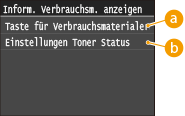
 <Taste für Verbrauchsmaterialerwerb anzeigen (RUI)>
<Taste für Verbrauchsmaterialerwerb anzeigen (RUI)>
Wählen Sie <Aus> aus, um zu verhindern, dass eine Schaltfläche, über die auf Websites zum Erwerb von Tonerpatronen zugegriffen wird, in Remote UI angezeigt wird.
 <Einstellungen Toner Status>
<Einstellungen Toner Status>
Wenn Sie Toner Status nicht verwenden wollen, wählen Sie <Aus> aus. Wenn Sie verhindern wollen, dass eine Schaltfläche, über die auf Websites zum Erwerb von Tonerpatronen zugegriffen wird, in Toner Status angezeigt wird, wählen Sie <Ein> und dann <Aus> aus.
Canon Mobile Scanning aktivieren
Wählen Sie aus, ob das Scannen über ein Mobilgerät mit der Canon Mobile Scanning-Anwendung zulässig ist.
|
Aus
Ein
 |
<Menü>  <Einstellungen Systemverwaltung>
<Einstellungen Systemverwaltung>  <Canon Mobile Scanning aktivieren>
<Canon Mobile Scanning aktivieren>  Wählen Sie <Aus> oder <Ein>
Wählen Sie <Aus> oder <Ein>  Starten Sie das Gerät neu
Starten Sie das Gerät neu
 <Einstellungen Systemverwaltung>
<Einstellungen Systemverwaltung>  <Canon Mobile Scanning aktivieren>
<Canon Mobile Scanning aktivieren>  Wählen Sie <Aus> oder <Ein>
Wählen Sie <Aus> oder <Ein>  Starten Sie das Gerät neu
Starten Sie das Gerät neuEinstellungen Google Cloud Print
Aktivieren oder deaktivieren Sie Google Cloud Print. Ändern von Google Cloud Print-Einstellungen
|
Google Cloud Print aktivieren
Aus
Ein
 Registrierungsstatus von Google Cloud Print
|
Für Prüfung von Papiereinstellungen benachrichtigen
Geben Sie an, ob eine Meldung angezeigt werden soll, in der Sie aufgefordert werden, die Papiereinstellungen zu überprüfen, wenn die Papierkassette in das Gerät gesetzt wird.
|
Aus
Ein
 |
<Menü>  <Einstellungen Systemverwaltung>
<Einstellungen Systemverwaltung>  <Für Prüfung von Papiereinstellungen benachrichtigen>
<Für Prüfung von Papiereinstellungen benachrichtigen>  Wählen Sie <Aus> oder <Ein>
Wählen Sie <Aus> oder <Ein>  Starten Sie das Gerät neu
Starten Sie das Gerät neu
 <Einstellungen Systemverwaltung>
<Einstellungen Systemverwaltung>  <Für Prüfung von Papiereinstellungen benachrichtigen>
<Für Prüfung von Papiereinstellungen benachrichtigen>  Wählen Sie <Aus> oder <Ein>
Wählen Sie <Aus> oder <Ein>  Starten Sie das Gerät neu
Starten Sie das Gerät neuImport/Export der Einstellungen *2
Sie können ein USB-Speichergerät zum Importieren und Exportieren von Adressbuch- und Geräteeinstellungsdaten verwenden. Verwenden eines USB-Speichergeräts zum Speichern/Laden von Einstellungsdaten
|
Import
Export |
Einstellungen geschützter Druck
Aktivieren oder deaktivieren Sie den geschützten Druck. Drucken mit der Funktion für geschützten Druck
|
Aus
Ein
 Löschzeitpkt. geschützt. Druck
10 bis 30
 bis 240 (Min.) bis 240 (Min.) |
Auswahl PDL (Plug and Play)
Wählen Sie eine Seitenbeschreibungssprache, damit das Gerät als ein mit dieser Sprache kompatibler Drucker erkannt wird, wenn Sie es über Plug & Play an einen Computer anschließen.
Netzwerk*2
Wählen Sie eine Seitenbeschreibungssprache, damit das Gerät als ein mit dieser Sprache kompatibler Drucker erkannt wird, wenn es über das Netzwerk erkannt wird.
|
FAX*4
UFR II
 UFR II (V4)
PCL6
PS
|
USB
Wählen Sie eine Seitenbeschreibungssprache, damit das Gerät als ein mit dieser Sprache kompatibler Drucker erkannt wird, wenn Sie es über USB an einen Computer anschließen.
|
FAX*4
UFR II
 UFR II (V4)
PCL6
PS
|
<Menü>  <Einstellungen Systemverwaltung>
<Einstellungen Systemverwaltung>  <Auswahl PDL (Plug and Play)>
<Auswahl PDL (Plug and Play)>  Wählen Sie <Netzwerk> oder <USB>
Wählen Sie <Netzwerk> oder <USB>  Wählen Sie eine Seitenbeschreibungssprache
Wählen Sie eine Seitenbeschreibungssprache  Starten Sie das Gerät neu
Starten Sie das Gerät neu
 <Einstellungen Systemverwaltung>
<Einstellungen Systemverwaltung>  <Auswahl PDL (Plug and Play)>
<Auswahl PDL (Plug and Play)>  Wählen Sie <Netzwerk> oder <USB>
Wählen Sie <Netzwerk> oder <USB>  Wählen Sie eine Seitenbeschreibungssprache
Wählen Sie eine Seitenbeschreibungssprache  Starten Sie das Gerät neu
Starten Sie das Gerät neu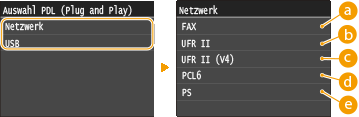
 <FAX>
<FAX>
Das Gerät wird als Faxgerät erkannt, und eine entsprechende Verbindung wird hergestellt.
 <UFR II>
<UFR II>
Das Gerät wird als UFR II-Drucker erkannt, und eine entsprechende Verbindung wird hergestellt.
 <UFR II (V4)>
<UFR II (V4)>
Das Gerät wird als ein mit XPS (XML-Papierspezifikation) kompatibler UFR II-Drucker erkannt, und eine entsprechende Verbindung wird hergestellt.
 <PCL6>
<PCL6>
Das Gerät wird als PCL6-Drucker erkannt, und eine entsprechende Verbindung wird hergestellt.
 <PS>
<PS>
Das Gerät wird als PS-Drucker erkannt, und eine entsprechende Verbindung wird hergestellt.
Firmware aktualisieren *2
Wählen Sie, wie das Firmware-Update gemäß der Geräteumgebung installiert werden soll. Aktualisieren der Firmware
|
Via PC
Via Internet
Versionsinformationen
|
Lizenz registrieren *2 *5
Geben Sie einen Lizenzschlüssel zur Aktivierung von Optionsfunktionen ein. Lizenzregistrierung (MF419x / MF418x)
Schlüssel und Zertifikat initialisieren *2
Wählen Sie diese Funktion, wenn [Einstellungen Schlüssel und Zertifikat] und [Einstellungen CA-Zertifikat] auf die werkseitigen Standardwerte zurückgesetzt werden sollen. Initialisieren von Schlüsseln und Zertifikaten
Adressbuch initialisieren *2
Wählen Sie diese Funktion, wenn die Adressbucheinstellungen auf die werkseitigen Standardwerte zurückgesetzt werden sollen. Initialisieren des Adressbuchs
Menü initialisieren *2
Wählen Sie diese Funktion, wenn die unten aufgeführten Einstellungen auf die werkseitigen Standardwerte zurückgesetzt werden sollen. Sie können alle unten aufgeführten Einstellungen gleichzeitig oder einzelne dieser Einstellungen getrennt zurücksetzen. Initialisieren des Menüs
|
Präferenzen
Timereinstellungen Allgemeine Einstellungen Kopiereinstellungen Faxeinstellungen*4 Scaneinstellungen Druckeinstellungen Speichermedium Druckereinstellungen Einstellungen Systemverwaltung Alle initialisieren |
Systemverwaltungseinstellungen
Wählen Sie diese Option, um die Systemverwaltungseinstellungen auf die werkseitigen Standardeinstellungen zurückzusetzen. Sie können alle Systemverwaltungseinstellungen gleichzeitig wiederherstellen. Initialisieren des Menüs
|
Alle Daten/Einstellungen initialisieren
Initialisiert den Bereich, in dem Daten, einschließlich Protokolle und Einstellungen, gespeichert werden. Führen Sie dies bei Bedarf durch, beispielsweise in Fällen, in denen Sie das Gerät nach dem Löschen aller Nutzungsprotokolle umstellen oder entsorgen möchten. Wenn die Initialisierung abgeschlossen ist, wird das Gerät automatisch neu gestartet.
<Menü>  <Einstellungen Systemverwaltung>
<Einstellungen Systemverwaltung>  <Alle Daten/Einstellungen initialisieren>
<Alle Daten/Einstellungen initialisieren>  <Ja>
<Ja>  <Ja>
<Ja>
 <Einstellungen Systemverwaltung>
<Einstellungen Systemverwaltung>  <Alle Daten/Einstellungen initialisieren>
<Alle Daten/Einstellungen initialisieren>  <Ja>
<Ja>  <Ja>
<Ja>
 |
|
Um das Gerät nach der Initialisierung zu verwenden, ist es erforderlich, alle Einstellungen von Grund auf wieder einzugeben.
|